給播放器換個新面板,或加一個歌詞插件已經不是什麽新鮮事了,本文介紹一個新玩法,把自己的播放器播放過的音樂記錄上傳到服務器幷在論壇簽名或BLOG中顯示出來。(和木馬有异曲同工之妙,真是有點糟糕又自虐的功能。)
其實這篇文章所介紹的能應用在大多數主流播放器,如foobar2000,Winamp 和Windows Media Player。 以下只以foobar2000 0.9.4.1 汉化强版爲例介紹這個功能。
Foobar2000是目前最受歡迎的音樂播放軟件,界面簡單實用,系統資源占用极少,功能強大,音質最好。foobar2000 0.9.4.1 的下載地址:http://www.onlinedown.net/soft/2898.htm
要實現歌曲記錄上傳,首先要登錄http://www.last.fm/ 在首頁的右上角注册新賬號,過程簡單,連驗證碼都不需要。登錄后選擇網頁最上面的 “Tools”,然後在下面出現的選擇面板里選擇“Downloads”。在Downloads頁面里找到下面的“Audioscrobbler plugins”組里的foobar2000 0.9下載選項,下載並保存foo_audioscrobbler-1.3.2.exe這個程序 (這裏還可以選擇下載適用于其它播放器的程序)。打開這個程序,在出現的程序界面里選擇foobar2000的安裝目錄,重新啓動foobar2000,就能在“文件”-“參數設置”里看到多了個audioscrobbler組件,在右邊的輸入框里輸入www.last.fm里的帳號和密碼,把Enable audioscrobbler復選框選上,點擊全部保存,如圖所示:
這時重新啓動foobar2000,防火墻提示foobar2000程序請求訪問網絡,那就表示audioscrobbler已經開始工作了。記住一定要讓foobar2000通過防火墻連接網絡。在播放音樂的過程中打開foobar2000菜單欄的“視圖”-“控制臺”,如果出現“Submitting track to Audioscrobbler..Submission succeeded.”語句,就表明歌曲記錄提交成功了。每播放一首音樂就會自動提交一次。注意,沒有歌手信息的歌曲,即在oobar2000里顯示“未知藝術家”的音樂是不能提交成功的。
這時準備工作就完成了,接下來只需在http://www.last.fm/tools/charts/頁面里的“Find a style to suit your site”中,找到一個適合的模版,單擊,在左面“What kind of chart do you want?”提示下面選擇“My Recent Tracks”和要顯示的歌曲數,接著網頁右邊就會生成兩段代碼,如圖所示:
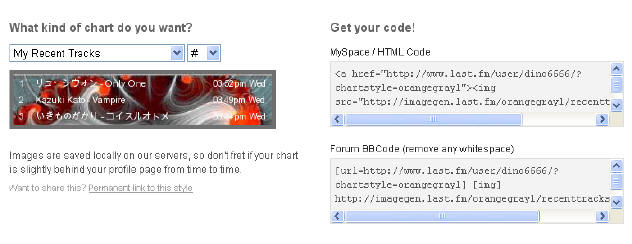
其中一段是“MySpace / HTML Code”,把代碼複製粘貼在個人主頁或blog的相應位置即可在網頁中顯示 你選擇的模版和你最近聽過的歌曲。同樣,另一段是“Forum BBCode”,把這段復製粘貼到論壇的簽名里即可 。這樣你的網友就可以通過你論壇的留言或瀏覽你的主頁看到你最近在听什麽歌,連歌手名稱和你听這首歌的時間都能知道,還有一點,點擊這個列表還能進入你的音樂統計界面瞭解你的個人喜好,呵呵,有點被侵犯私隱的感覺。(統計界面如下,有很多有趣的功能,大家自己去發掘吧:http://www.last.fm/user/dino6666/?chartstyle=dino1111111)
以上就是基本應用了。
但是這年頭還在用別人做的東西能彰顯自己的個性嗎?不滿足怎么辦?答案很簡單,自己做個模板就行了。
在剛剛那個頁面的左邊,有個“Launch Designer”,點擊進入自定義模板界。這裏有個復選框,點擊以後就可以基于現在使用的模板編輯。
編輯界面如圖: 
上面是部分選擇器,選擇你要修改的部分,有四個選項,分別是:背景(Outer table/BG),隔行選擇(Altrnate Rows),反選(Invert Select),全選(Select All),整個框架又可以大致分爲左(顯示歌曲序號)中(顯示歌曲主要信息)右(顯示听這首歌的時間),如果其中一個不想顯示,例如不想被人知道自己聽歌的時間,可以選中右邊的那列后在“Sizes”面板中的“Shows?”選項中選擇“NO”來隱藏;下面是屬性選擇器,分別可以修改背景,文字,邊界和大小。在這個界面的右邊是即時顯示修改模板的效果圖。
做個簡單的示例:
先選擇“Other Table/BG(背景)”,在下面的“Image Upload”里選擇自己電腦里的一張JPG圖片(我上傳的是526X296象素的jpg,其實太大的圖片顯示出來的效果會失真),下面的“Position”選擇“Bottom”,然後點擊“upload”上傳。接著選擇“size”編輯器,把“Padding”里的“Top”和“Bottom”拖動到最大值(這個值因上傳圖片大小而不同)。
然候單擊“Select All”在“Background”把背景色選擇爲空,即顔色選擇器左上角第一個,在“Text”里分別選擇左、中、右的文字對齊方式和顔色還有字體大小(顔色可以逐行或逐個定義),作後在“Size”裏面作一下調整,花點心思就能作出想要的效果,讀者可以自己琢磨。我做出來的效果如圖(果然失真了):
因爲這個 blog不支持html代碼,所以就只放出圖片。
設計好后別忘記點擊右下角的 save design保存自己的設計。保存后在http://www.last.fm/tools/charts/頁面下找到“Your Designs”并進入,單擊你設計的模板就可以使用你的大作了 。
最後補充一下,這個方法最初由見習死神告訴我,只是那時的介紹網頁稍微有點過時,現在這個帖子只是針對新的網站界面作新的介紹,幷且添加了如何自定義模板的方法以供參考




















话说,不明的BLOG好深奥哦